Разгон процессора
Разгон процессора (ЦП) является альтернативным вариантом повышения быстродействия персонального компьютера (ПК). Популярность такого способа увеличения производительности связана с отсутствием необходимости тратить на него какие-то дополнительные средства. Теоретически любой процессор любого производителя можно заставить работать хоть чуточку быстрее.
Если очень упрощённо описывать работу ЦП, то можно сказать, что его функционирование происходит следующим образом: с приходом на него тактирующего импульса он совершает какое-то действие (описанное программой) и ожидает следующего тактирующего импульса.
Эти импульсы формируются при помощи специального устройства – тактового генератора. Частота ЦП – это и есть максимальная частота следования этих импульсов в номинальном режиме его работы. Измеряется она в герцах; один герц – это 1 импульс в секунду. Соответственно, 4.5 ГГц – это четыре с половиной миллиарда импульсов в секунду.
Конечно же, у современных ЦП всё немного сложнее. Во-первых, таких генераторов, а также частот, которые они вырабатывают, может быть несколько. Во-вторых, современные ЦП работают на достаточно высоких частотах, создание генераторов для которых технически достаточно сложно, поэтому в них используется принцип умножения какой-то базовой частоты на определённый множитель.
Комплектующие современных ПК (в том числе и ЦП) синхронизируются с т.н. частотой системной шины (front side bus или FSB). Например, ЦП берёт значение частоты FSB за базовое и умножает его на какую-то величину и уже его ядро работает на повышенной частоте.
Например, четвёртое поколение современных ЦП Haswell имеет значение FSB, равное 100 МГц, и множители от 20 до 35. То есть, ЦП этого типа работают на частотах от 2 ГГц (100 х 20 = 2000 МГц или 2 ГГц) до 3.5 ГГц.
Важно! В некоторых моделях ЦП шина FSB заменена на шину QPI (для ЦП от фирмы Intel) или же на родственную ей Hyper Transport (по сути, то же самое, но от фирмы AMD). Несмотря на заявленные различия, механизм работы процессора остался таким же.
Существуют несколько способов разгона ЦП: увеличение множителя или увеличение скорости работы FSB. Каждый из них имеет свои особенности и ограничения.
В этой статье будет рассмотрено, каким образом можно как разогнать процессор, и как избежать возможных негативных последствий этого явления.
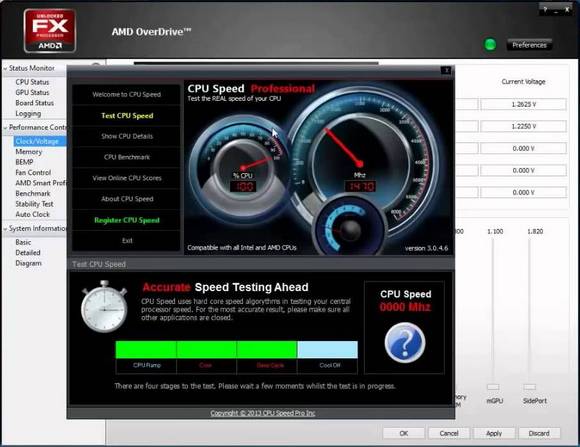
Простые способы разгона процессора
Современный разгон имеет некоторые ограничения, связанные в первую очередь со сложной структурой ЦП. Современные ЦП содержат на своём кристалле несколько блоков, напрямую к процессору (устройству, исполняющему программу), отношения не имеющих.
Это кэш-память второго и третьего уровней, контроллер доступа к памяти и вспомогательный видеоконтроллер (в некоторых моделях). Все они подключены к системной шине, поэтому разгон, если таковой будет иметь место, распространяется и на них.
ЦП предыдущих поколений были гораздо проще по своей структуре и не содержали этих элементов; они располагались в чипсете северного моста и ускорение процессора ни них не оказывало существенного влияния. Всё вышеуказанное является причиной того, что разгон современных ЦП будет относительно небольшим – не более 10-30% от существующей номинальной частоты.
На компьютере
Наиболее простой способ ускорения процессора – это увеличение быстродействия системной шины при сохранении множителя процессора. Он может быть осуществлён изменением настроек в биосе, либо при помощи специальных программ. Обычный разгон по шине является наиболее безопасным и правильным способом повышения быстродействия системы.
Рассмотрим, как разогнать процессор Intel Core.
Процесс разгона включает в себя две составляющих:
- Установка повышенного значения шины FSB.
- Проверка стабильности работы системы на новой частоте.
Первый пункт реализуется при помощи специальной программы или же непосредственно в настройках BIOS компьютера. И если с программами всё более-менее понятно, т.к. их интерфейсы достаточно просты, при работе с биос могут возникнуть определённые трудности.
В BIOS необходимо войти в раздел «CPU Settings», «CPU Frequencies» или «Overclocking», где обязательно будет находиться строка с установкой частоты FSB. Обычно, она так и называется FSB Clock. Её рекомендуется установить с небольшим превышением над номинальной.
Например, если FSB составляет 100 МГц, рекомендуется начать тестирование со 105 МГц. Если тесты стабильности пройдут удачно, поставить 110 МГц и так далее.
После установки FSB следует перезагрузить ПК и запустить какую-нибудь программу тестирования стабильности ПК или стресс-тест. В качестве таковой можно использовать встроенные средства программы AIDA, программу S&M или CPUBurn и т.п.
Время тестирования составляет около получаса или более. Если за время работы стресс-теста никаких неприятных событий (зависание или сброс ПК, «синий экран» и пр.) не произошло, следовательно, процессор работает при разгоне стабильно. Можно оставить такой режим работы или попробовать ещё немного увеличить FSB.

На ноутбуке
Ноутбуки являются не очень хорошим полем для экспериментов по разгону, поскольку они и так работают практически на пределе своих возможностей. В первую очередь разгон ноутбуков ограничен возможностями их систем охлаждения, увеличение эффективности которых невозможно из-за габаритных ограничений.
Вообще, работа на разогнанном ноутбуке доставляет массу неудобств, поскольку их системы охлаждения, работая в таком режиме на максимальных оборотах, издают слишком много шума. Поэтому во многих моделях ноутбуков возможности разгона существенно урезаны. Исключение составляют изделия фирм HP, Lenovo или Asus, и то, функции разгона у них существенно ограничены.
В последнее время производители используют широкий диапазон множителей процессоров в ноутбуках для создания иллюзии разгона. Обычно, ноутбук работает на минимальных значениях множителя, но его работу можно ускорить, заставив перейти на более высокий множитель. Как же разогнать процессор ноутбуке с Windows 10?
Для этого необходимо в настройках электропитания выбрать пункт «Высокая производительность». Это стразу же установит такой множитель, который повысит частоту процессора до его максимального значения. Производительность ноута при этом возрастёт, но увеличится и шум, издаваемый его системой охлаждения.
Как увеличить мощность процессора через множители
Обычно, процессора имеют достаточно широкий диапазон множителей частоты. При этом максимальное значение множителя не 2-3 единицы превышает номинальное значение для процессора.
Например, процессор с FSB = 100 МГц имеет множители от 20 до 35, при этом штатным значением множителя является 33, то есть его частота в обычном режиме работы составляет 100 х 33 = 3300 МГц.
Установив в биосе или программе значение множителя 34 или 35 можно получить разогнанный процессор с частотами 3400 и 3500 МГц соответственно.

Эффективные программы для разгона процессоров Intel
Разгон процессора может быть осуществлён не только средствами настроек низкого уровня в программе предварительной установки.
Эти программы позволяют менять значения FSB и множителей в допустимых для данного процессора пределов при работе в операционной системе, не заходя в настройки BIOS. Рассмотрим такие програмы.
SetFSB
Продукт фирмы ABO. Позволяет программировать тактовые генераторы различных материнских плат (МП) и устанавливать значения FSB и скорости работы памяти в пределах, допустимых изготовителем. Позволяет вести тонкую настройку управляющих регистров генераторов.
Имеет простой и продвинутый способы настройки.
CPUFSB
Разработана фирмой Podien. Является облегчённой версией программы CPUCool. В базе программы имеется большой выбор МП. Позволяет менять не только FSB, и быстродействие памяти, но и множитель ЦП. Обладает простым и интуитивным интерфейсом.
SoftFSB
Довольна старая программа с минимальным функционалом. Практически не подходит для тонкой настройки современных ПК и ноутбуков. Осуществляет лишь нормальное управление FSB, и то не на всех моделях МП.

Программы для разгона процессоров AMD
Разгон процессора AMD практически ничем не отличается от этого процесса для микросхем Intel. При этом используются те же программы, что были рассмотрены ранее. Особенности ускорения работы могут касаться лишь значений частот и множителей.
Однако, идея разгона остаётся такой же самой – незначительные увеличения производительности с проверкой стабильности работы всей системы в целом, чтобы узнать максимальное значение частоты, на которой обеспечивается стабильная работа без существенного перегрева.
Кроме перечисленных программ процесс разгона можно реализовать через msi afterburner. Это универсальное средство компьютерного мониторинга и тонкой настройки, которое может не только изменять многие параметры системы, но и вести фиксацию режимов работы отдельных параметров ПК во времени. Это одна из лучших программ для разгона процессоров AMD.
Кроме того, эта программа способна управлять быстродействием и других компьютерных узлов; в частности, с её помощью можно также разгонять видеокарту на компьютере.
Как увеличить напряжение для питания ядра
Зачастую уже при увеличении частоты процессора на 10% от номинальной мощности питающих его напряжений не хватает для обеспечения стабильности его работы. В этом случае необходимо увеличивать напряжение питания на ЦП.
Внимание! Процесс тонкой регулировки питающих напряжений ЦП достаточно сложен и может повлечь за собой необратимые последствия. Превышать стандартные допуски увеличения питающего напряжения более, чем на 20% от номинального категорически запрещено!
У ЦП есть несколько питающих напряжений. То, которое «влияет» на разгон называется «напряжение ядра». В BIOS и большинстве программ оно может называться VCore или CPU Voltage.
В современных ПЦ это напряжение относительно невелико (от 1.2 до 2.2 В) и может меняться с достаточно высокой точностью – до нескольких сотых вольта. Это позволяет проводить тонкую настройку напряжений, питающих ЦП. Это можно сделать в тех же программах, что были рассмотрены ранее, а также при изменении настроек BIOS.
Чем же опасен разгон ЦП с увеличением питающего напряжения и как понять, что мы вышли в критический режим работы?
По стандартам для электронных устройств допускается долговременное превышения напряжения питания не более, чем на 10% от номинального. То есть, если ЦП имеет напряжение питания 1.4 В, разрешается подавать на него 1.4 + 0.14 = 1.54 В. Несмотря на то, что тепловыделение при этом немного увеличится, такой режим работы не будет критичным и ЦП проработает в нём очень долго без каких бы то ни было проблем.
А вот дальнейшее его увеличение уже может быть опасным, поскольку зависимость тепловыделения от тока (или напряжения) имеет квадратичный характер. Это значит, что увеличение, например, напряжения на 15% приведёт к увеличению тепловыделения на 30%; увеличение напряжения на 20% — к увеличению выделения тепла на 45% и т.д.
То есть, мало того, что сами полупроводниковые компоненты ЦП будут подвергаться воздействию больших напряжений, ещё и существенно возрастёт его температура, что может привести к его выходу из строя.
Важно! В разогнанных системах с поднятием напряжения ЦП очень важно следить за температурой устройства, чтобы не допустить перегрева процессора.
Обычно, максимальная температура современных ЦП не должна превышать +85°С. Если это происходит, чип выходит из строя. Поэтому, если в результате стресс-теста температура приближается к +80°С, то тест следует закончить и разгон убрать. Либо, следует заменить систему охлаждения ЦП на более совершенную, и повторить стресс-тест уже с ней.
Как отключить разгон процессора
Чтобы отключить разгон процессора, нужно просто вернуть настройки системы в первоначальное, «заводское» состояние. Это можно сделать следующими способами:
Почему не растет частота?

Многие, наверное, помнят, какими темпами увеличивалась тактовая частота микропроцессора в 90-х и начале 2000-х годов. Десятки мегагерц стремительно переросли в сотни, сотни мегагерц почти мгновенно сменились цельным гигагерцем, затем гигагерцем с долями, двумя гигагерцами и т.д.
Но последние несколько лет частота уже не растет так быстро. От десятка гигагерц мы сейчас почти так же далеки, как и 5 лет назад. Так куда же исчез прежний темп? Что препятствует, как и раньше, «задирать» частоту вверх?
Текст ниже ориентирован на людей, не знакомых или слабо знакомых с архитектурой микропроцессора. Для подкованных читателей рекомендуются соответствующие посты yurav
«Горячие» гигагерцы
Бытует мнение, что дальнейший рост тактовой частоты непременно связан с увеличением тепловыделения. То есть, вроде как, ничего не мешает просто повернуть в нужную сторону некоторый «рубильник», отвечающий за увеличение частоты, – и частота пойдет вверх. Но процессор при этом нагреется настолько, что расплавится.
Это мнение поддерживается множеством людей, имеющих какое-то отношение к компьютерной технике. К тому же подтверждается успехами оверклокеров, разгоняющих процессоры в два и более раз. Главное – поставить систему охлаждения помощнее.
Хотя упомянутый «рубильник» и связанная с ним проблема тепловыделения действительно существуют, — это только часть битвы за гигагерцы…
Главный тормоз
У различных микропроцессорных архитектур могут быть различные сложности с «разгоном». Для определенности, мы здесь будем говорить о суперскалярных архитектурах. К таковым относится, например, архитектура x86 – самая популярная среди разработок компании Интел.
Чтобы понять проблемы, связанные с подъемом тактовой частоты, необходимо сначала определить, во что упирается ее рост. На разных уровнях рассмотрения архитектуры можно выделить различные наборы параметров, ограничивающих частоту. Однако оказывается, что существует такой уровень, на котором есть только один такой параметр. То есть можно выделить всего один тормоз, который надо дополнительно приотпускать каждый раз, когда охота разогнаться.
Конвейер
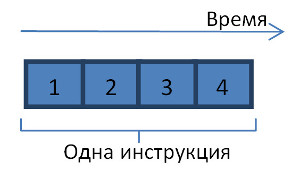
Главный тормоз лежит на уровне конвейера. Конвейер – это сердце суперскалярной архитектуры. Его суть состоит в том, что исполнение каждой инструкции микропроцессора разбивается на стадии (см. рисунок).
Стадии следуют друг за другом во времени, причем каждая из них исполняется на отдельном вычислительном устройстве.
Как только исполнение некоторой стадии завершается, освободившееся вычислительное устройство может быть задействовано для исполнения аналогичной стадии, но уже другой инструкции.
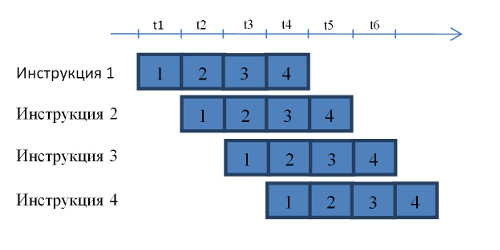
На рисунке показано, как в период времени t1 на первом вычислительном устройстве исполняется первая стадия первой инструкции. К началу периода t2 первая стадия уже выполнена, и поэтому можно переходить к исполнению второй стадии на втором устройстве. Первое устройство при этом освобождается, и его можно отдать под первую стадию уже другой инструкции. И так далее. В период времени t4 на конвейере одновременно будут исполняться различные стадии четырех инструкций.
Но какое отношение все это имеет к частоте? Оказывается, что самое непосредственное. В действительности различные стадии могут отличаться по длительности исполнения. При этом разные стадии одной и той же инструкции исполняются в отдельных тактах. Продолжительность такта (а с ней и частота) микропроцессора должна быть такой, чтобы в него уместилась самая длинная стадия. На рисунке, приведенном ниже, самой длинной изображена стадия 3.
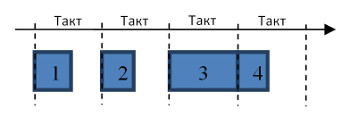
Делать такт короче самой долгой стадии не имеет смысла. Технически это возможно, однако не приведет к реальному ускорению работы микропроцессора.
Предположим, что самая длинная стадия требует для исполнения 500пс (пикосекунд) времени. Это длительность такта в машине с частотой 2ГГц. Допустим теперь, что мы хотим сделать такт в два раза короче – 250пс. Просто так… Ничего, кроме частоты, менять не собираемся. Такой ход приведет только к тому, что проблемная стадия будет исполняться два такта, но по времени это будут все те же 500пс. К тому же значительно возрастут сложности проектирования и увеличится тепловыделение процессора.
Можно было бы возразить, что благодаря более короткому такту, быстрее начнут «пролетать» короткие стадии, и значит, возрастет средняя скорость вычислений. Однако это не так (см. рисунок).

Поначалу вычисления действительно пойдут быстрее. Но уже с четвертого такта третья стадия и любые следующие за ней (в нашем примере – только четвертая) начнут задерживаться. Это произойдет из-за того, что третье вычислительное устройство будет освобождаться не каждый такт, а каждые два такта. Пока оно занято третьей стадией одной инструкции, аналогичная стадия другой инструкции не может быть исполнена. Таким образом, наш гипотетичский процессор с длиной такта в 250пс эффективно будет работать как процессор с тактом в 500пс, хотя формально его частота будет в два раза выше.
Чем мельче, тем лучше
Итак, с точки зрения конвейера, тактовая частота может быть повышена только одним способом – за счет уменьшения длительности самой долгой стадии. Если удается сократить самую долгую стадию, появляется возможность уменьшить такт до размера той стадии, которая станет самой длинной после проведенного сокращения. А чем короче такт, тем выше частота.
В рамках современных технологий, существует не так много способов, которыми можно воздействовать на размер стадии.
Один из таких способов – переход к более совершенному технологическому процессу. Грубо говоря, очередное уменьшение количества нанометров. Чем мельче составные части процессора, тем быстрее он работает. Происходит это за счет того, что сокращаются расстояния, которые необходимо преодолевать электрическим импульсам, сокращается время переключения транзисторов и пр. Упрощенно можно считать, что всё равномерно ускоряется. Примерно равномерно сокращаются длительности всех стадий, в том числе и самой долгой. Частоту после этого можно поднять.
Звучит довольно просто, однако продвижение вниз по шкале нанометров – процесс очень непростой. Он очень сильно зависит от современного уровня технологий, и дальше, чем позволяет этот уровень, шагнуть нельзя. Тем не менее, производители микропроцессоров постоянно совершенствуют технологический процесс, и частота за счет этого постепенно ползет вверх.
Порезать пациента
Другой способ поднять частоту – это «порезать» самую проблемную стадию на более мелкие. Ведь когда-то инструкции уже удавалось мельчить на стадии. И удавалось многократно. Почему бы не продолжить нарезку? Процессор после этого будет работать только быстрее!
Будет. Однако резать очень сложно.
Приведем аналогию со строительством домов. Дома строятся этаж за этажом. Пусть этаж будет аналогией инструкции. Мы хотим разбить строительство этажа на стадии. Для начала, пусть это будут две стадии: собственно строительство и отделка. Пока происходит отделка на последнем построенном этаже, ничто не мешает приступить к строительству нового этажа. Главное, чтобы строительством и отделкой занимались две разные бригады. Вроде, все хорошо.
Теперь мы хотим пойти дальше и помельчить уже имеющиеся две стадии. Отделку, допустим, можно разбить на поклейку обоев и покраску потолков. С таким разделением нет никаких проблем. После того, как маляры покрасили один этаж, они могут идти на следующий, даже если на предыдущем все еще идет поклейка обоев.
А что со строительством? Допустим, мы хотим разбить строительство на возведение стен и укладывание перекрытий. Такое разделение можно сделать, но толку от него не будет. После того, как на одном этаже возведены стены, вы не можете отправить бригаду возводить их на следующем этаже, пока не будет перекрытий. Несмотря на то, что формально нам удалось разбить строительство на две стадии, нам не удалось полностью занять отдельные бригады, специализирующиеся на стенах и потолках. В любой момент времени будет работать только одна из них!
Та же самая проблема имеется и в микропроцессорах. Существуют стадии, которые цепляют инструкции друг за друга. Дробить такие стадии на более мелкие очень тяжело. Для этого нужны очень серьезные изменения в архитектуре процессора. Точно так же, как серьезные изменения нужны в строительстве для того, чтобы одновременно строить несколько этажей одного дома.
Повернуть рубильник
Вот мы и добрались до того, чем занимаются оверклокеры. Они поднимают напряжение, под которым работает процессор. За счет этого быстрее начинают переключаться транзисторы (основные элементы, из которых состоит процессор), и длины всех стадий более-менее равномерно сокращаются. Появляется возможность поднять частоту.
Очень просто! Но есть большие проблемы с тепловыделением. Упрощенно, выделяемая процессором мощность описывается следующим образом:
P ~ Cdyn*V 2 *f
Здесь Cdyn – динамическая емкость, V – напряжение, f – частота процессора.
Неважно, если вы не знаете, что такое динамическая емкость. Главное здесь – напряжение. Оно в квадрате! Выглядит ужасно…
На самом деле, все еще хуже. Как я уже сказал, напряжение нужно, чтобы заставить быстрее работать транзисторы. Транзистор – это своеобразный переключатель. Для того, чтобы переключиться, ему необходимо накопить достаточный заряд. Время такого накопления пропорционально току: чем он больше, тем быстрее на транзистор приходит заряд. Ток, в свою очередь, пропорционален напряжению. Таким образом, скорость срабатывания транзистора пропорциональна напряжению. Теперь обратим внимание на то, что частоту процессора мы можем увеличить лишь пропорционально увеличению скорости срабатывания транзисторов. Суммируя сказанное, имеем:
f ~ V и P ~ Cdyn*V 3
С линейным ростом частоты тепловыделение будет увеличиваться по кубическому закону! При увеличении частоты в 2 раза, необходимо будет отвести от процессора в 8 раз больше тепла. Иначе он расплавится.
Очевидно, такой способ увеличения частоты не очень подходит для производителей процессоров из-за низкой энергоэффективности, хотя и используется разгонщиками-экстремалами.
И это все?
И это все. Ну или почти все. Кто-то мог бы вспомнить, что ему удавалось слегка увеличить тактовую частоту микропроцессора даже без поднятия напряжения.
Такое тоже возможно, однако в очень ограниченных пределах. Процессоры рассчитаны производителем на то, чтобы эксплуатироваться в широком диапазоне внешних условий (которые влияют на длину стадии), поэтому производятся с некоторым запасом по частоте. Например, самая длинная стадия может занимать не целый такт работы процессора, а скажем, 95% такта. Отсюда и возможность незначительно повысить частоту.
Кстати, я ни в коем случае не призываю никого заниматься самостоятельным разгоном процессоров. Все, кто им занимается, делают это на свой страх и риск. Неправильно проводимый разгон опасен не только для ваших процессоров, но и для вас лично!
Отмечу также, что помимо описанных, существуют и другие способы воздействовать на длину стадии. Но они гораздо менее существенны, чем представленные здесь. Например, изменение температуры влияет на работу электроники в целом. Однако серьезные эффекты достигаются только при очень низких температурах.
В общем и целом, получается, что за повышение частоты бороться очень тяжело… Тем не менее, эта битва постепенно ведется, и частота потихонечку ползет вверх. При этом грустить из-за того, что процесс замедлился, не приходится. Ведь появилась такая штука как многоядерность. И какая, в сущности, нам разница, стал наш компьютер работать быстрее из-за того, что поднялась его частота, или потому, что задачи стали исполняться в параллель? Тем более что во втором случае мы получаем дополнительные возможности и бОльшую гибкость…
Как разогнать процессор и не навредить компьютеру
На крышке процессора и на упаковке с ним указывается базовая тактовая частота. Это количество циклов вычислений, которые процессор может выполнить за одну секунду.
Разгон процессора, или оверклокинг, — это повышение его тактовой частоты. Если он будет выполнять больше циклов вычислений, то станет работать производительнее. В результате, например, программы будут загружаться быстрее, а в играх вырастет FPS (количество кадров в секунду).
Для оверклокинга предназначены прежде всего процессоры с разблокированным множителем. У Intel это серии К и Х, у AMD — Ryzen.
Что такое разблокированный множитель
Тактовая частота работы процессора — это произведение тактовой частоты (BCLK, base clock) системной шины материнской платы (FSB, front side bus) на множитель самого процессора. Множитель процессора — это аппаратный идентификатор, который передаётся в BIOS или UEFI (интерфейсы между операционной системой и ПО материнской платы).
Если увеличить множитель, тактовая частота работы процессора вырастет. А с ней — и производительность системы.
Если же множитель заблокирован, у вас не получится изменить его с помощью стандартных инструментов. А использование нестандартных (кастомных) BIOS/UEFI чревато выходом системы из строя — особенно если у вас нет опыта в оверклокинге.
Какие параметры важны для производительности
В BIOS/UEFI и программах для оверклокинга вы, как правило, сможете менять такие параметры:
- CPU Core Ratio — собственно, множитель процессора.
- CPU Core Voltage — напряжение питания, которое подаётся на одно или на каждое ядро процессора.
- CPU Cache/Ring Ratio — частота кольцевой шины Ring Bus.
- CPU Cache/Ring Voltage — напряжение кольцевой шины Ring Bus.
Кольцевая шина Ring Bus связывает вспомогательные элементы процессора (помимо вычислительных ядер), например контроллер памяти и кеш. Повышение параметров её работы также поможет нарастить производительность.
Набор параметров бывает и другим, названия могут отличаться — всё зависит от конкретной версии BIOS/UEFI или программы для оверклокинга. Часто встречается параметр Frequency — под ним понимают итоговую частоту: произведение CPU Core Ratio (множителя) на BCLK Frequency (базовую тактовую частоту).
Насколько безопасно разгонять процессор
В AMD прямо заявляют : «На убытки, вызванные использованием вашего процессора AMD с отклонением от официальных характеристик или заводских настроек, гарантия не распространяется». Похожий текст есть и на сайте Intel : «Стандартная гарантия не действует при эксплуатации процессора, если он превышает спецификации».
Вывод: если при разгоне что‑то пойдёт не так, ответственность за это будет лежать только на вас.
Подумайте дважды, прежде чем повышать рабочую частоту процессора: так ли важен прирост производительности, или стабильность и отсутствие рисков всё же в приоритете.
Для разгона новых процессоров Intel Core i5, i7, i9 десятого поколения с разблокированным множителем можно купить Turing Protection Plan. Он предполагает однократную замену процессора, который вышел из строя в результате оверклокинга.
Также отметим, что существует «кремниевая лотерея». Процессоры одной и той же модификации могут демонстрировать разные показатели после разгона. Всё дело в том, что чипы не идентичны — где‑то микроскопические дефекты после нарезки кристаллов кремния более выражены, где‑то менее. Таким образом, если вы зададите для своего процессора параметры удачного разгона, который выполнил опытный и успешный оверклокер, нет гарантии, что добьётесь тех же результатов.
Как подготовиться к разгону процессора
Для начала стоит понять, получится ли вообще безопасно разогнать систему.
Определите модель процессора
Кликните правой кнопкой по значку «Мой компьютер» («Этот компьютер», «Компьютер») и выберите пункт «Свойства». В открывшемся окне будет указана модель процессора.
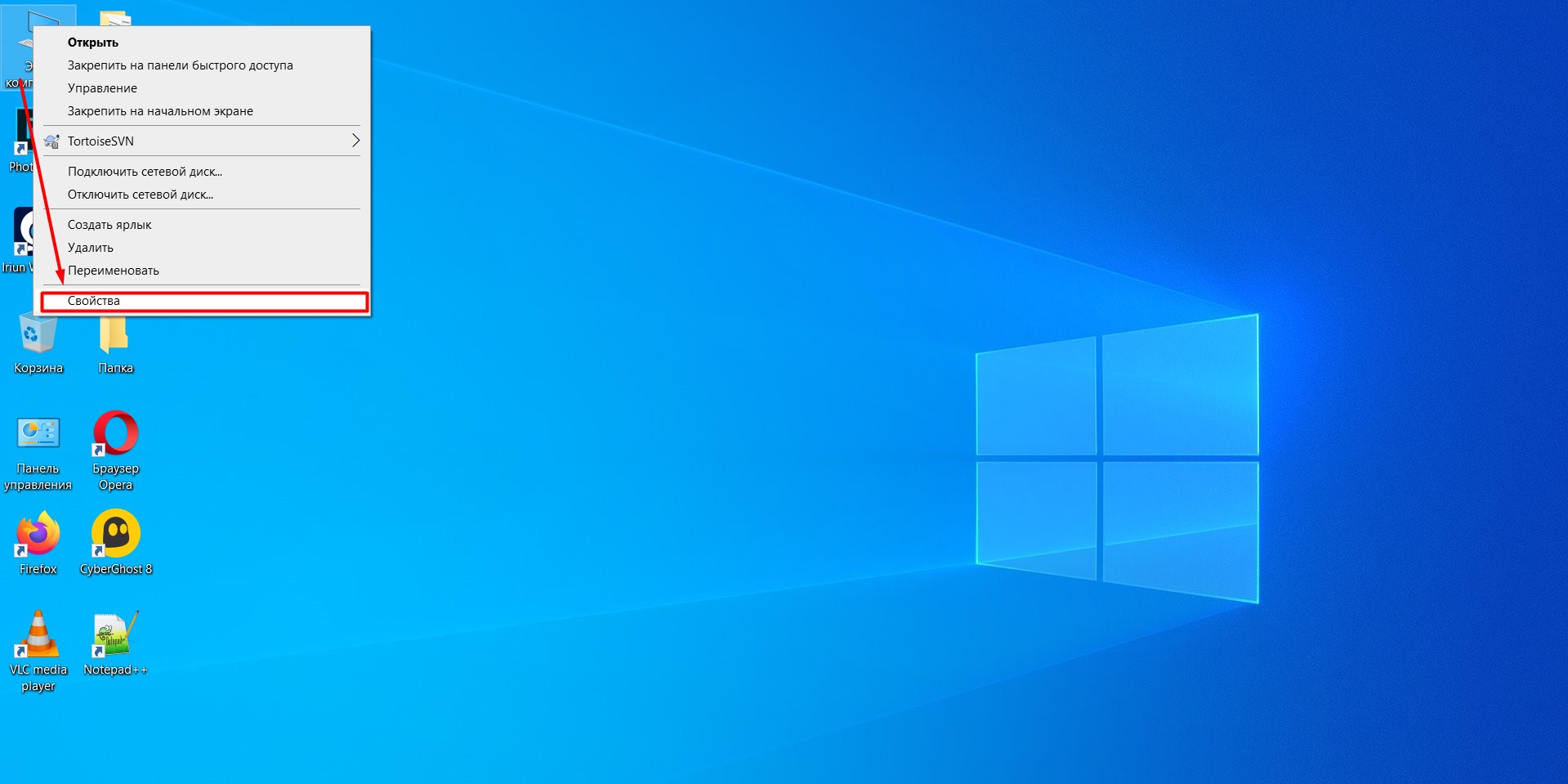
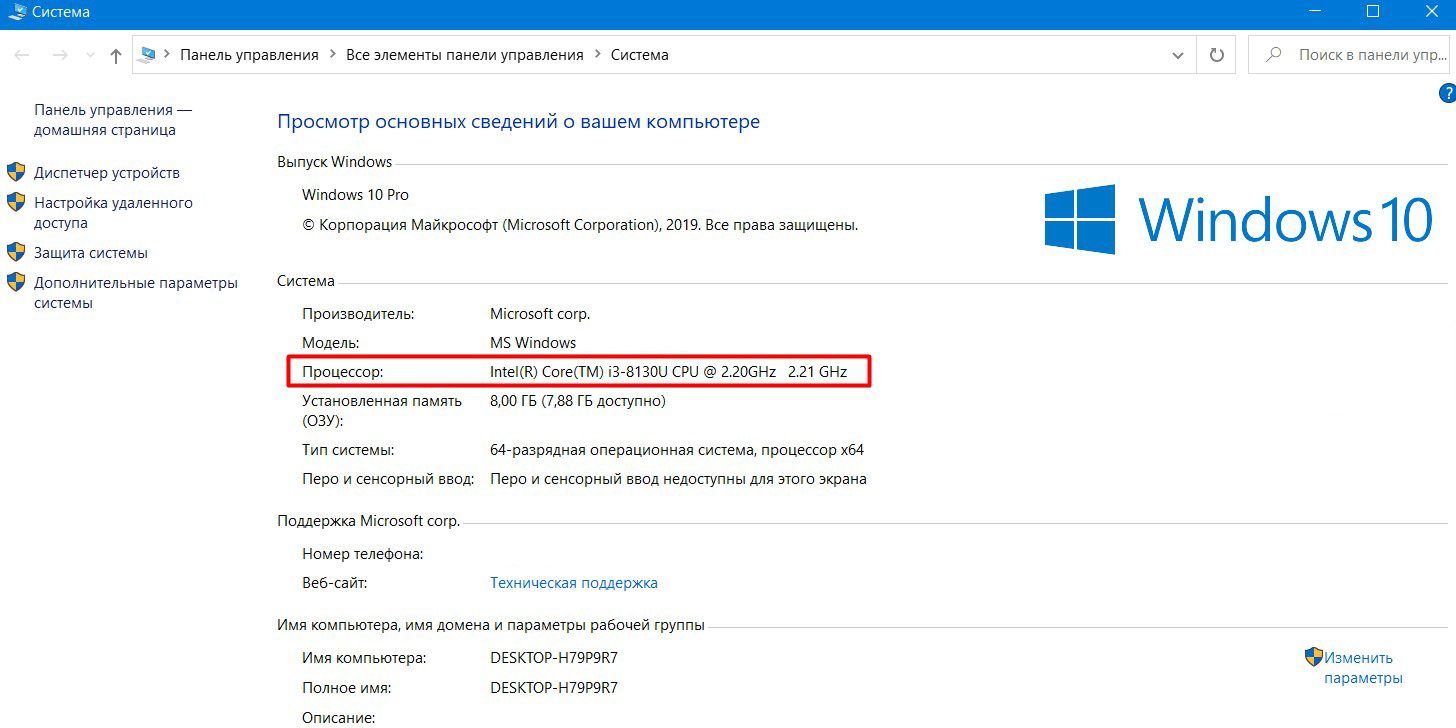
Чтобы получить о нём более подробную информацию, можно установить бесплатную программу CPU‑Z. Она покажет ключевые характеристики чипсета и других компонентов, которые отвечают за производительность вашей системы.
Если у вас чипсет Intel серий К или Х либо AMD Ryzen, вам повезло. Это процессоры с разблокированным множителем, и их можно разгонять без «грязных хаков».
Повышать производительность других моделей не рекомендуем — по крайней мере, новичкам.
Все возможные нештатные ситуации, которые могут возникнуть в процессе оверклокинга, выходят за пределы этой инструкции.
Отметим, что производители регулярно выпускают патчи безопасности для программного обеспечения процессоров, защищающие от разгона. Конечно, они не дают оверклокерам годами использовать одни и те же инструменты, но также предохраняют систему от внезапного выхода из строя.
Проверьте материнскую плату
Если чипсет материнской платы не поддерживает оверклокинг, то у вас не получится изменить значение даже разблокированного множителя. Узнать модель материнской платы можно в приложении «Сведения о системе» для Windows 7 или 10. Нажмите Win + R, введите msinfo32 и посмотрите на пункты «Изготовитель основной платы» и «Модель основной платы».
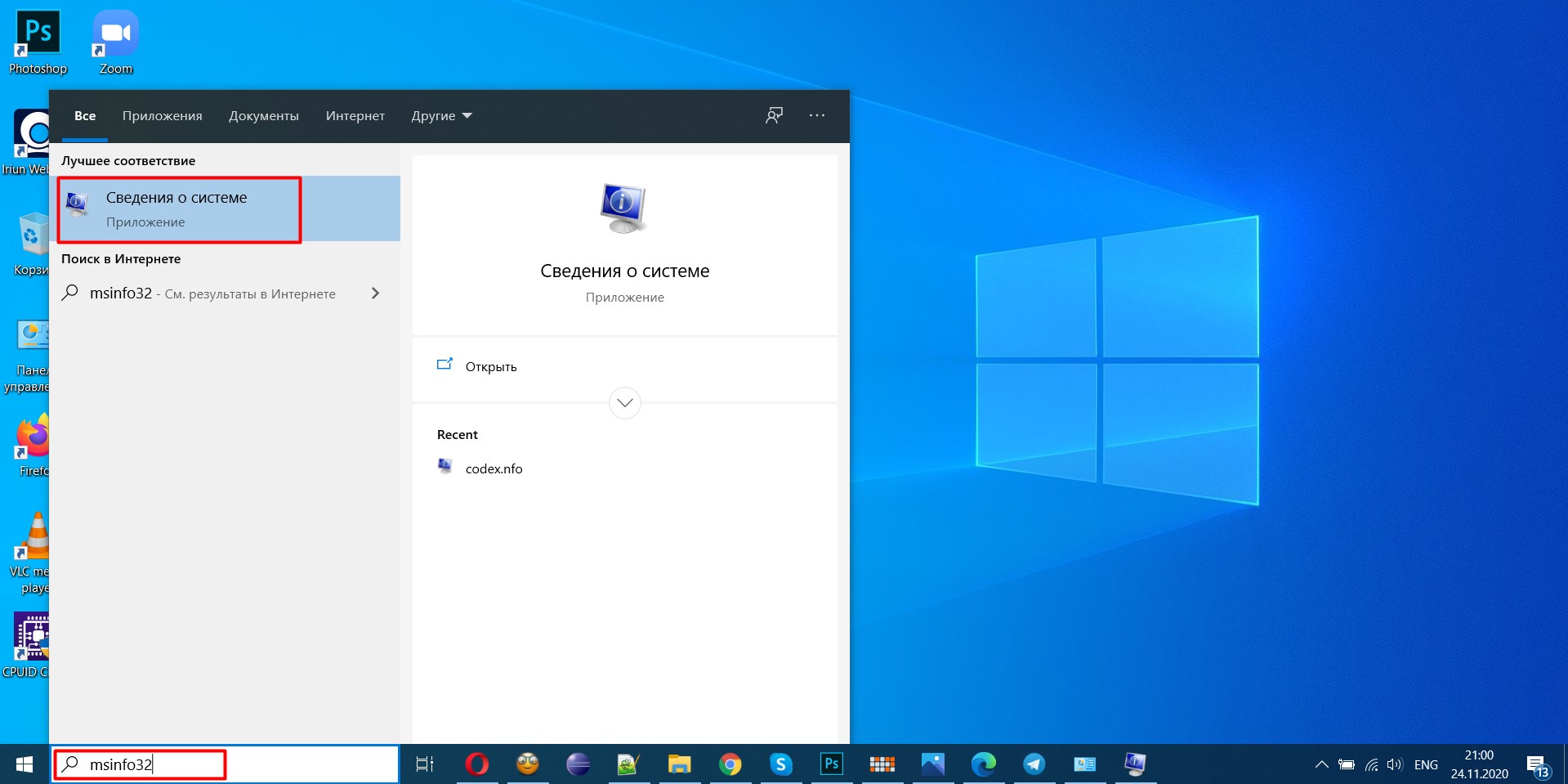
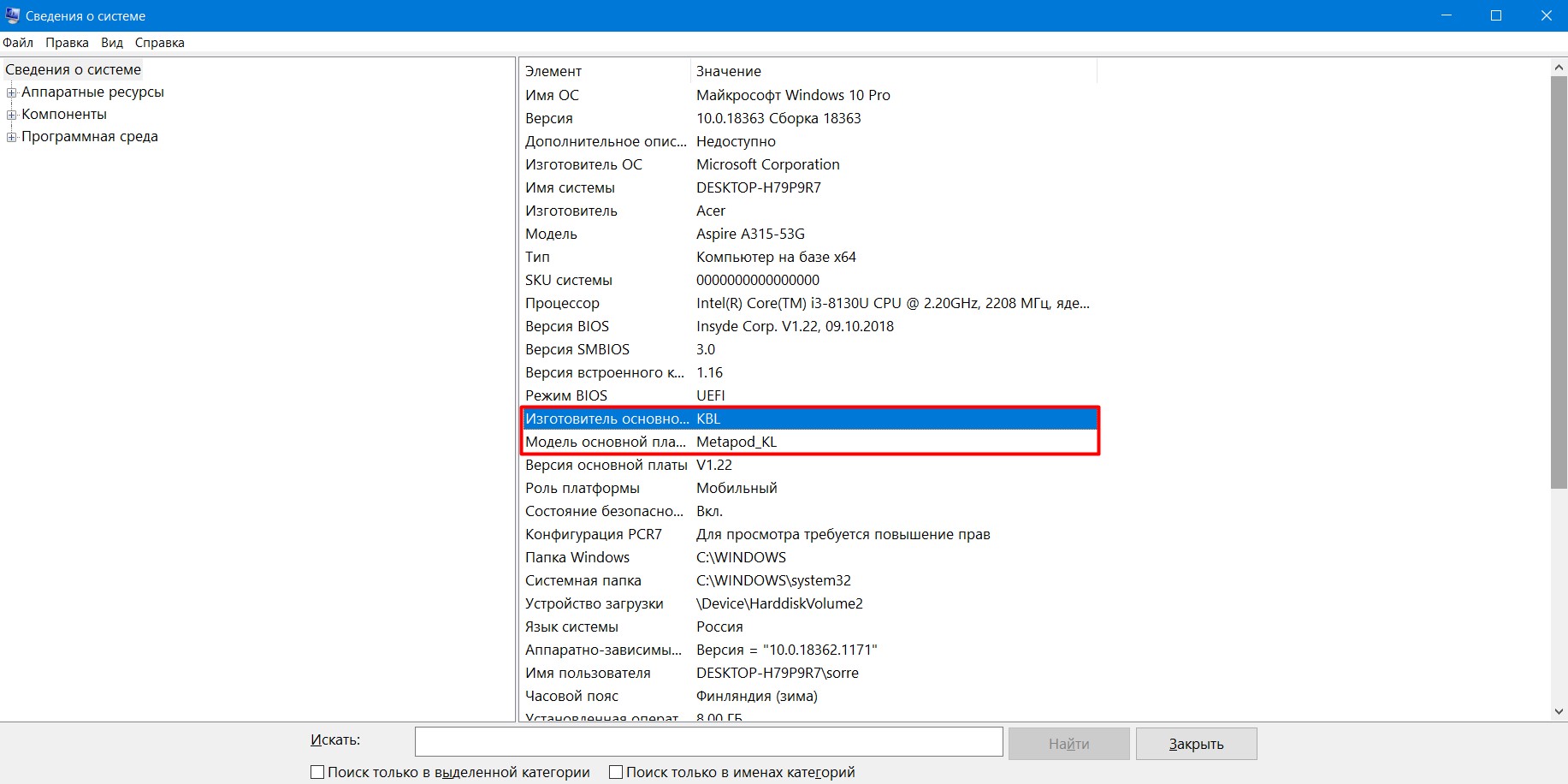
Затем найдите в Сети информацию о чипсете, на котором построена плата.
- Модели на базе чипсетов B350, B450, B550, X370, X470, X570 для процессоров AMD поддерживают разгон, на А320 — нет. Информация о платах и чипсетах есть на этой странице. Можно установить галочку Overclock, чтобы сразу видеть нужную информацию.
- Платы для процессоров Intel на чипсетах Х- и Z‑серий позволяют без проблем разгонять процессоры с разблокированным множителем. Платы на чипсетах W-, Q-, B- и H‑серий разгон не поддерживают. Смотреть спецификации чипсетов Intel удобно здесь.
Кроме того, модели со словами Gaming, Premium и так далее обычно подходят для оверклокинга.
Рекомендуем обновить BIOS/UEFI материнской платы. Новую версию ПО и инструкции по установке можно найти на сайте производителя.
Уточните характеристики блока питания
Разгон потребует дополнительной энергии. Причём, если вы рассчитываете на 10% роста мощности процессора, ресурсопотребление вырастет не на 10%, а куда сильнее.
Вы можете воспользоваться калькулятором мощности BeQuiet и определить энергопотребление системы. А затем посмотреть на наклейку на блоке питания: если цифра там меньше рассчитанного значения или равна ему, стоит выбрать модель большей мощности.

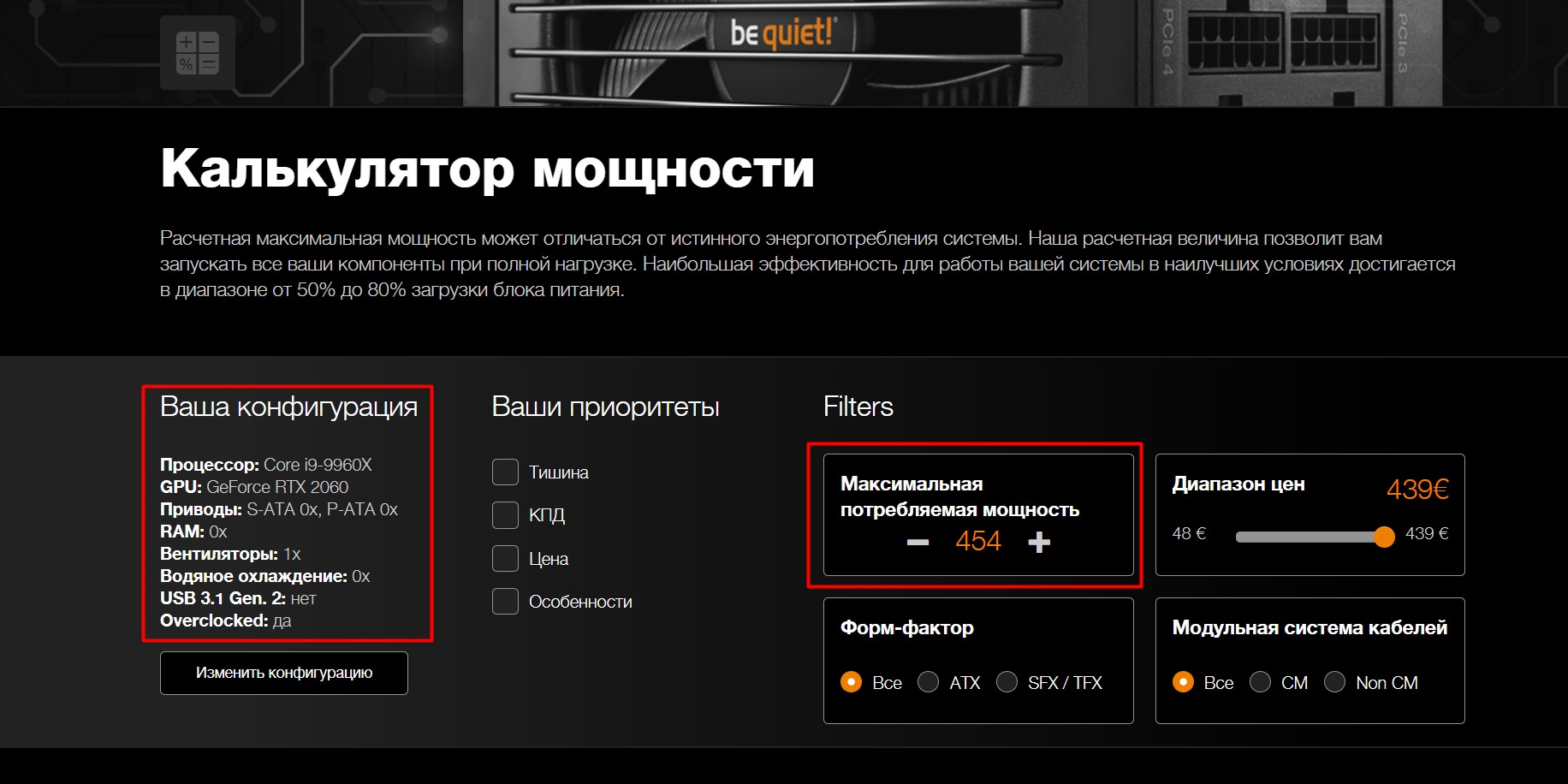
Оцените систему охлаждения
Если у вас не слишком мощный, бюджетный кулер, то перед разгоном стоит установить модель большей производительности. Или перейти на водяное охлаждение: это недёшево, но значительно эффективнее единственного «вентилятора на радиаторе».
Всё дело в том, что с ростом рабочей частоты процессора тепловыделение повышается очень сильно. Например, когда Ryzen 5 2600 работает на частоте 3,4 ГГц, он выделяет около 65 Вт тепла. При разгоне до 3,8 ГГц — более 100 Вт.
Загрузите ПО для стресс‑тестов и оценки результатов разгона
Стресс‑тесты и бенчмарки помогут проверить стабильность конфигурации вашей системы после разгона. Такие функции есть в этих программах:
- ; ; ; (есть бесплатные демоверсии); (при использовании нужно выбрать вариант Just stress testing); .
Другие бенчмарки можно найти, например, в Steam.
Сбросьте характеристики
Перед разгоном стоит сбросить все настройки в BIOS/UEFI до заводских — по крайней мере те, что касаются работы процессора. Как правило, комбинация клавиш для этого выводится на экран после входа в BIOS/UEFI.
Клавиша или их сочетание для входа в BIOS/UEFI обычно выводится при загрузке компьютера. Чаще всего это F2, F4, F8, F12 или Del. Нужно нажимать эти кнопки до загрузки системы. Если ни один из вариантов не подошёл, поищите комбинацию для своей модели материнской платы в Сети.
Также рекомендуем отключить Turbo Boost в BIOS/UEFI. Эта технология автоматически повышает характеристики процессора на высоких нагрузках, но её активация может повлиять на результаты разгона. Название конкретных пунктов зависит от модели вашей материнской платы и версии ПО для неё.
Не забудьте сохранить внесённые изменения перед выходом.
Как разогнать процессор в BIOS/UEFI
Алгоритм одинаковый и для процессоров Intel, и для AMD.
Определите исходные характеристики системы
Запустите один из бенчмарков (Cinnebench, Fire Strike, Time Spy, встроенные инструменты CPU‑Z, AIDA64 и так далее) в режиме для одного и всех ядер процессора и определите исходные характеристики системы. Например, Cinnebench выведет не только оценку вашей системы в баллах, но и сравнит её с популярными моделями процессоров.
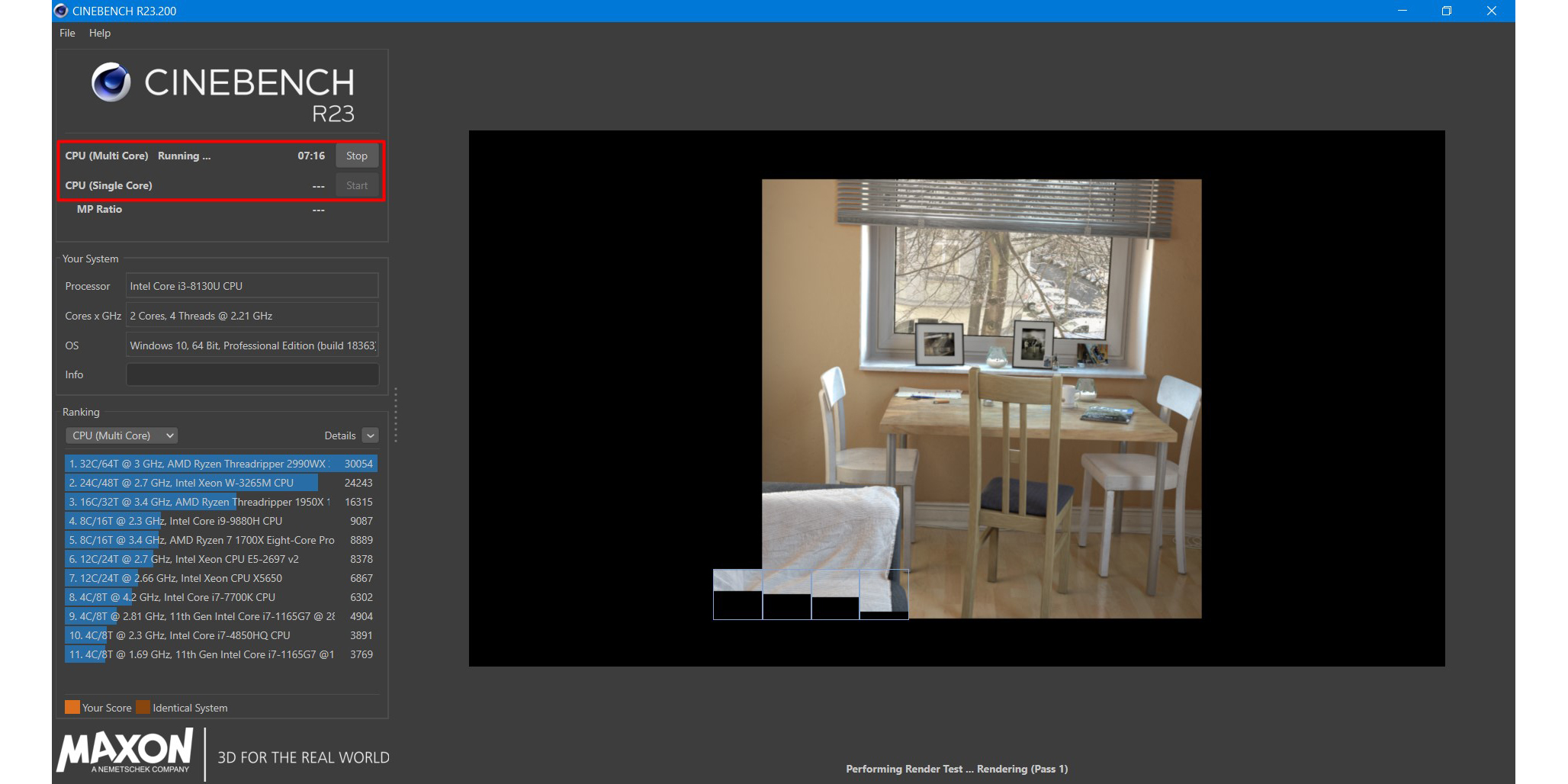
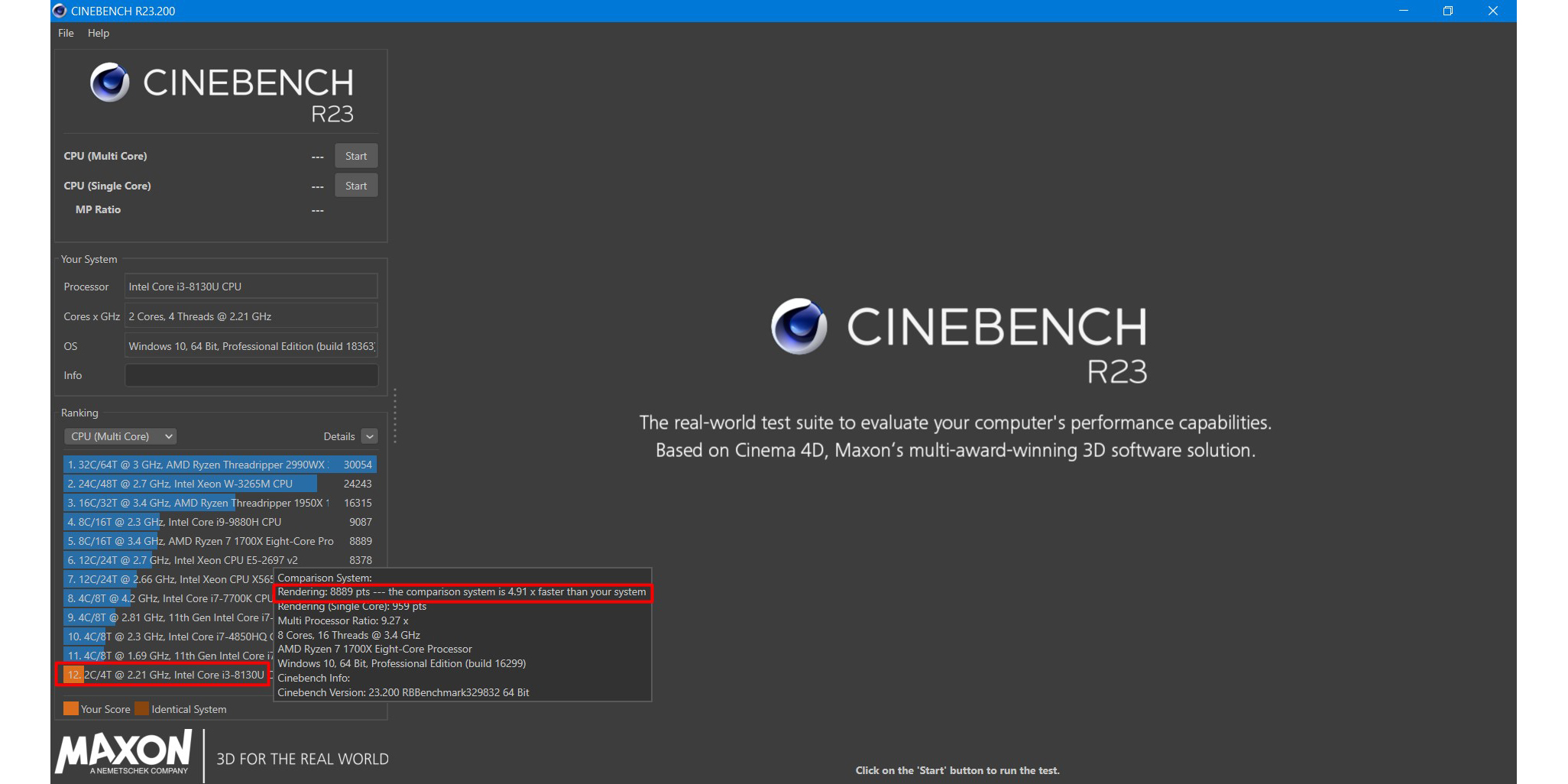
У CPU‑Z аналитика проще, но эти баллы вы сможете использовать в качестве отправной точки для оценки эффективности разгона.
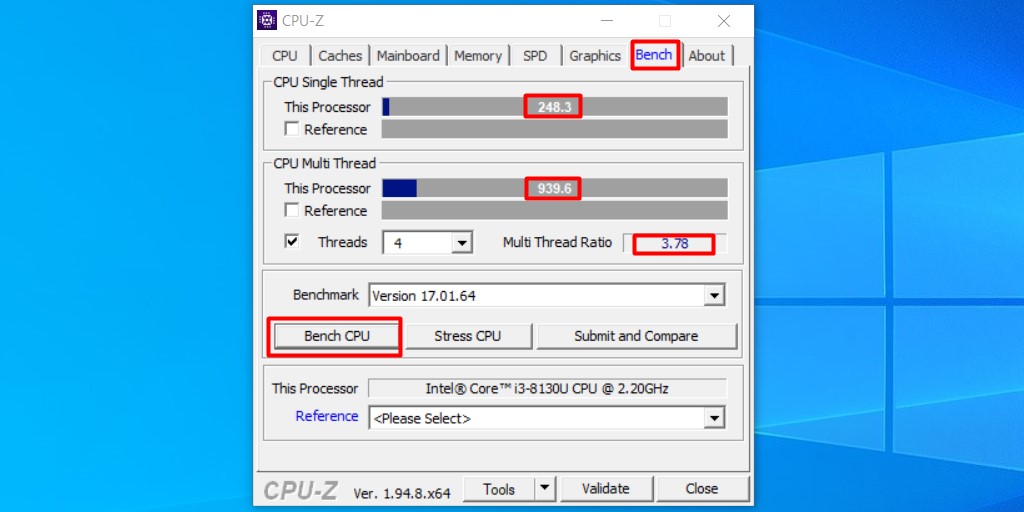
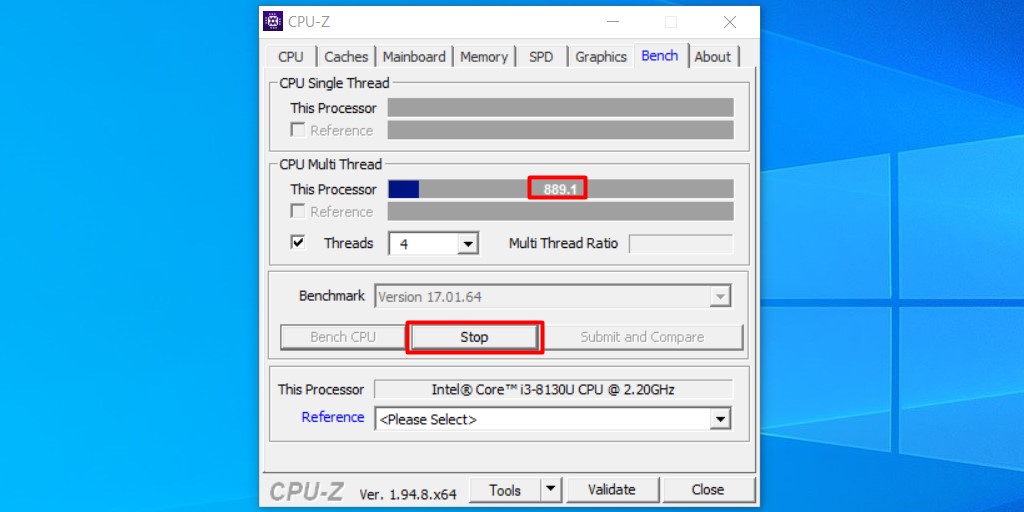
Также рекомендуем определить температуру процессора под нагрузкой. Эта информация выводится, например, в AIDA64 и некоторых бенчмарках.
Увеличьте один из параметров
В BIOS/UEFI найдите параметр CPU Core Ratio (CPU Ratio, название может отличаться в зависимости от версии ПО) и увеличьте его значение. Рекомендуем наращивать мощность постепенно, добавлять одну‑две единицы к множителю, чтобы риск выхода системы из строя был минимальным.
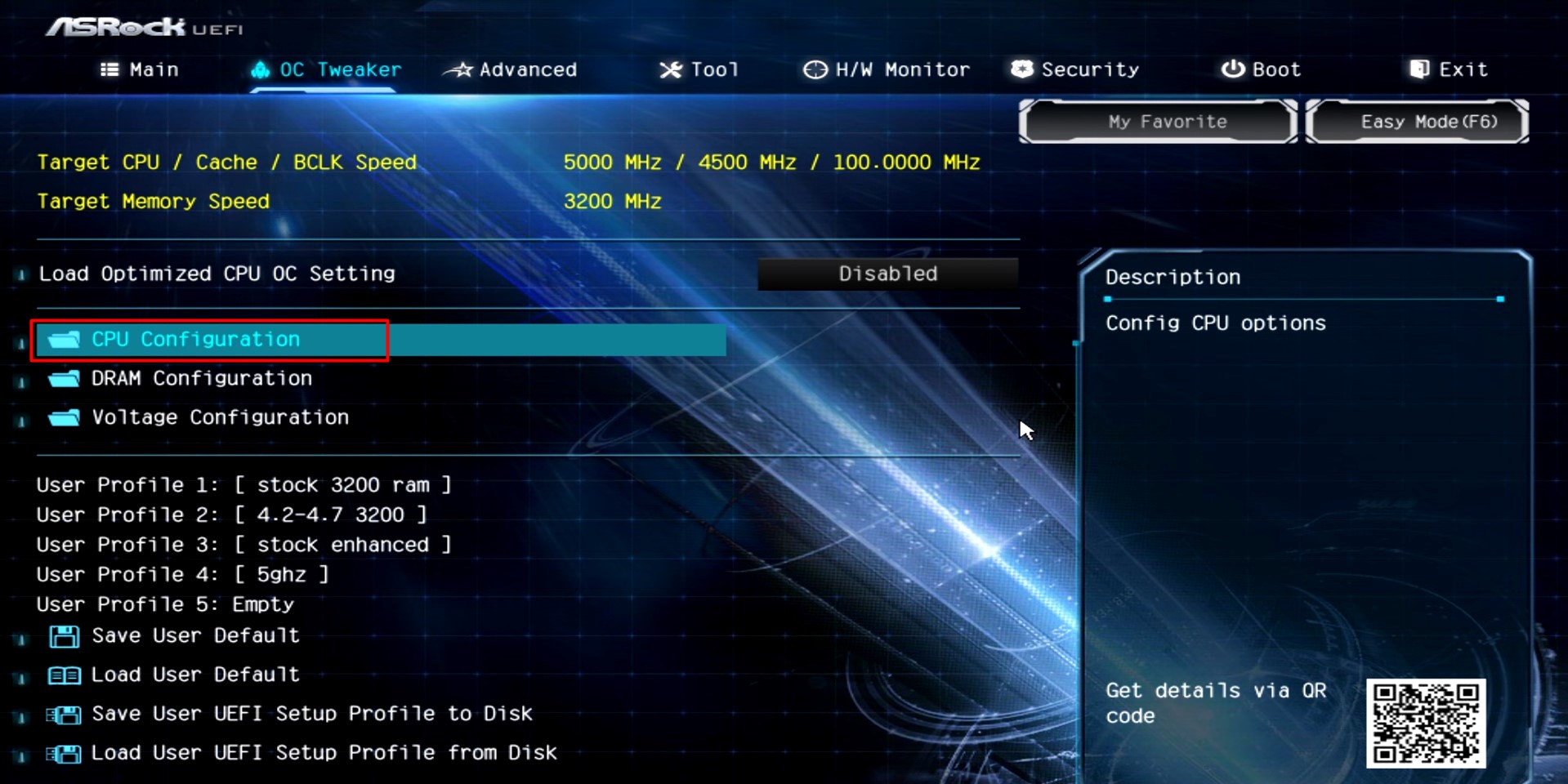
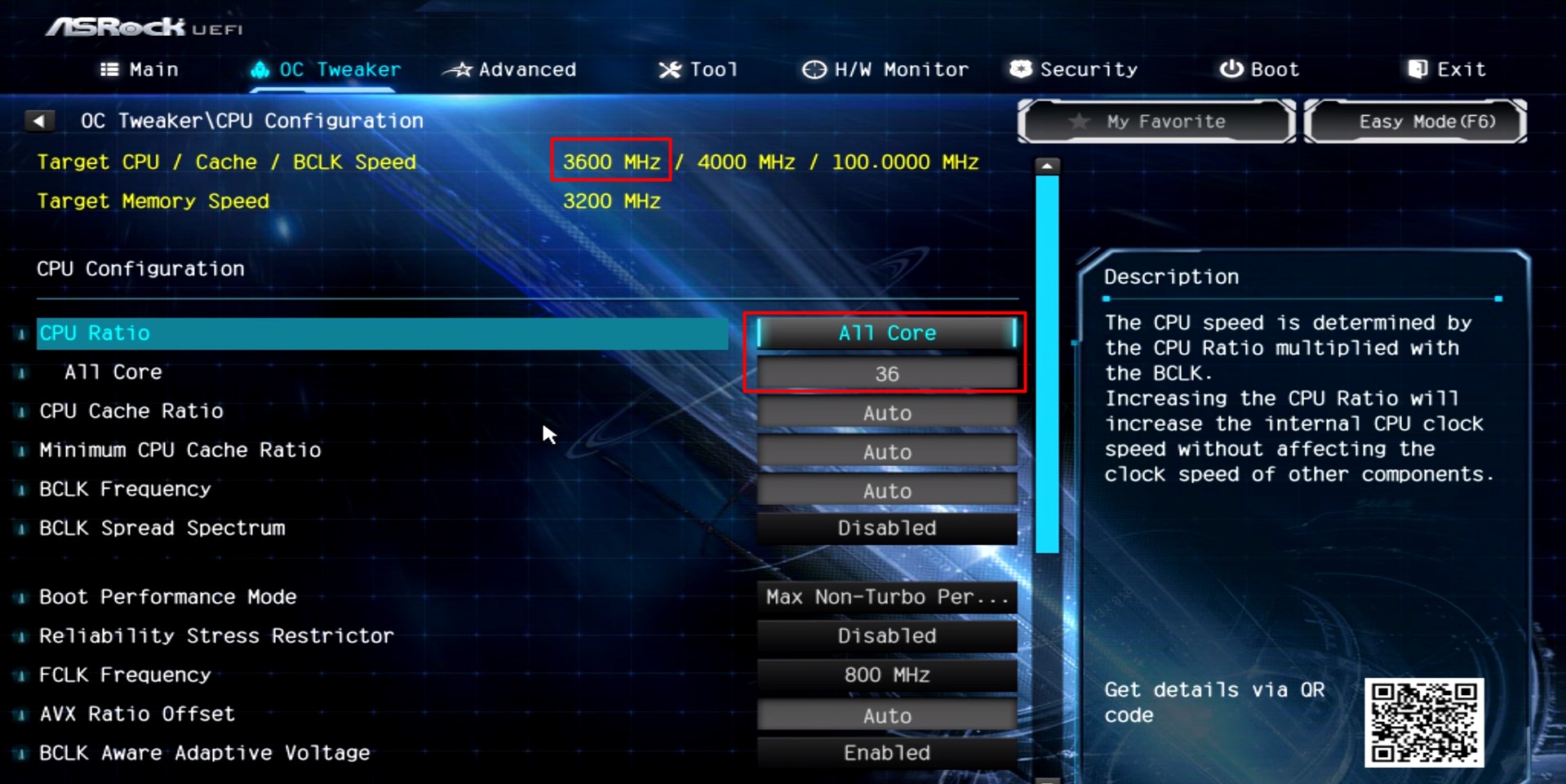
Сохраните настройки, и компьютер перезагрузится. Вы также можете наращивать производительность только для определённых ядер.
Посмотрите на результат после перезагрузки
Запустите тест в бенчмарке и оцените результаты: насколько повысилась производительность системы, стабильно ли она работает, как сильно нагревается процессор.
Максимально допустимую температуру для продуктов Intel ищите на этой странице: выберите семейство и модель процессора, найдите параметр T Junction.
На сайте AMD можно ввести модель процессора и посмотреть на значение максимальной температуры в характеристиках.
Повторите
Если система смогла загрузиться, продолжайте постепенно увеличивать значения CPU Ratio. Если после изменения параметров работа нестабильная, установите предыдущее значение.
Затем постепенно увеличивайте другие доступные параметры: CPU Core Voltage, CPU Cache/Ring Ratio, CPU Cache/Ring Voltage и так далее. Можно наращивать значения и попарно (частоту вместе с напряжением), чтобы быстрее добиться нужных результатов.
Параллельно следите за температурой процессора. Она должна быть стабильно ниже максимальных значений.
Проведите нагрузочный тест
Запустите бенчмарк и оставьте его работать на полчаса‑час. Желательно в это время находиться рядом с компьютером и следить за изменением показателей. Если в какой‑то момент температура процессора достигнет критической отметки, система станет работать нестабильно или перезагрузится, сделайте ещё один шаг назад: уменьшите значения параметров в BIOS/UEFI и снова запустите бенчмарк на полчаса‑час.
Сравните результаты до и после разгона, чтобы узнать, насколько сильно выросла производительность вашей системы.
Как разогнать процессор с помощью утилит
Производители процессоров облегчили задачу оверклокерам и выпустили удобные программы для разгона.
Intel Performance Maximizer
Утилита для автоматического разгона разработана для процессоров Intel Core девятого поколения — моделей с индексом К: i9‑9900K, i9‑9900KF, i7‑9700K, i7‑9700KF, i5‑9600K, i5‑9600KF. Для её работы нужны от 8 ГБ оперативной памяти, от 16 ГБ свободного места на диске, материнская плата с поддержкой оверклокинга, улучшенное охлаждение и 64‑битная Windows 10.
Intel Performance Maximizer использует собственные тесты, чтобы подобрать оптимальные параметры для вашего процессора. Эксперименты проводятся отдельно для каждого ядра и порой длятся несколько часов, но затем вы сможете использовать найденную конфигурацию для максимальной производительности.
После установки достаточно запустить утилиту и нажать «Продолжить». Компьютер перезагрузится, запустится UEFI, там будут меняться параметры и проводиться тесты. По завершении процедуры вы увидите такое окно:
Intel Extreme Tuning Utility
Утилита подходит для разгона процессоров Intel серий К и Х (конкретные модели перечислены на этой странице). Для корректной работы нужны 64‑битная Windows 10 RS3 или новее, материнская плата с поддержкой оверклокинга.
Работа с Intel Extreme Tuning Utility похожа на разгон процессора в BIOS/UEFI, но в более комфортном интерфейсе. Здесь есть и бенчмарк, и функции измерения температуры, и другие инструменты.
После установки вам нужно запустить утилиту, перейти на вкладку Basic Tuning и нажать Run Benchmark. Программа оценит производительность вашей системы до разгона и выдаст результат в баллах.
После этого вы можете постепенно увеличивать значения множителя для всех ядер процессора в разделе Basic Tuning или более тонко настроить параметры производительности на вкладке Advanced Tuning. Алгоритм один и тот же: увеличиваете на одну‑две единицы, запускаете бенчмарк, оцениваете результаты.
После того как вы достигли максимально возможных значений, перейдите на вкладку Stress Test. Пяти минут хватит для базовой проверки. Получасовой тест даст понять, не перегревается ли процессор под нагрузкой. А длящийся 3–5 часов позволит проверить стабильность системы, которая сможет работать с максимальной производительностью круглые сутки.
AMD Ryzen Master
Утилита для комплексного разгона: она может повысить не только производительность процессора, но также видеокарты и памяти. Здесь мы расскажем только о разгоне процессора с AMD Ryzen Master.
Отметим, что раньше производитель предлагал утилиту AMD Overdrive. Но она больше не поддерживается официально, а у AMD Ryzen Master гораздо шире возможности.
После запуска вы увидите компактное окно:
Здесь можно постепенно повышать значения CPU Clock Speed и CPU Voltage, затем нажимать Apply & Test, чтобы применить и проверить новые настройки.
Опция Advanced View позволяет менять значения отдельных параметров (напряжения и частоты ядер, частоты встроенной видеокарты, тайминга памяти) и сохранять их в виде профилей для разных игр и режимов работы.
Также есть функция Auto Overclocking для автоматического разгона системы.
Источник https://wi-tech.ru/protsessory/kak-razognat/
Источник https://habr.com/ru/company/intel/blog/194836/
Источник https://lifehacker.ru/kak-razognat-processor/
